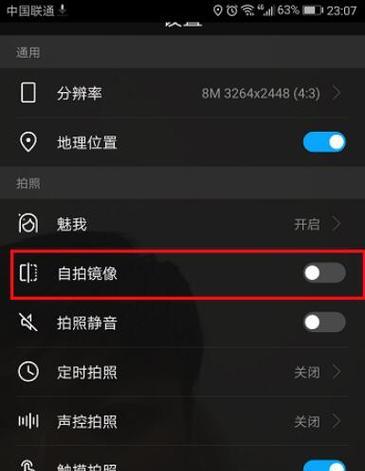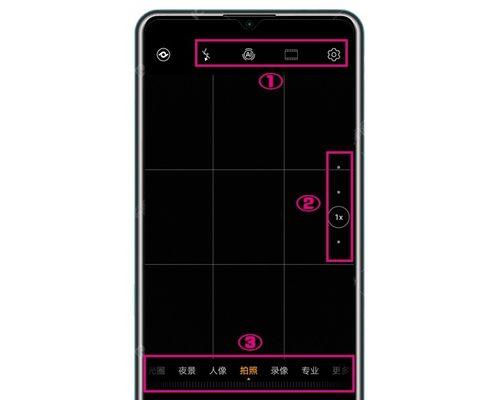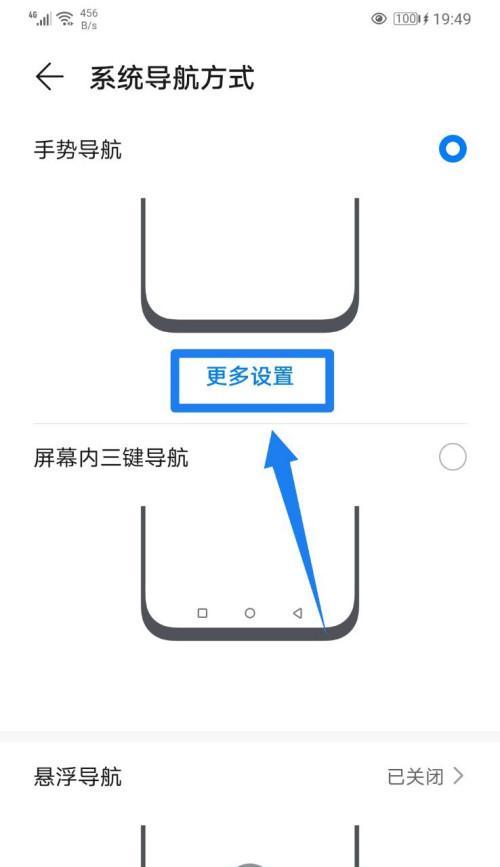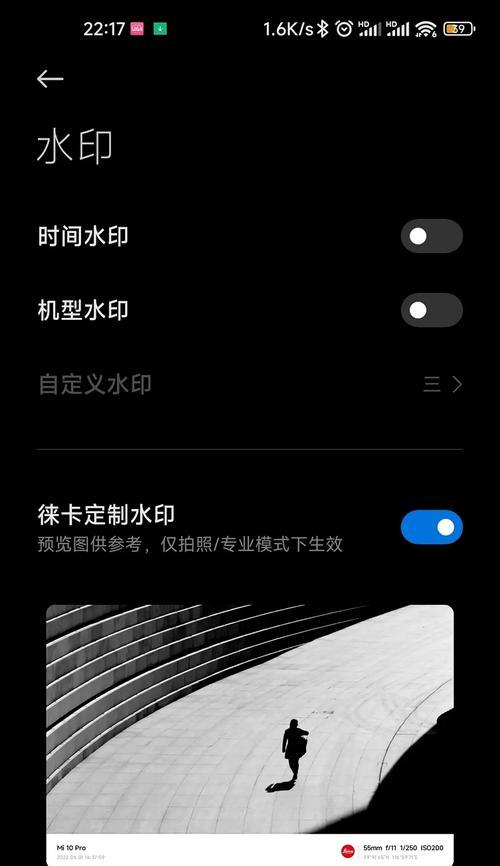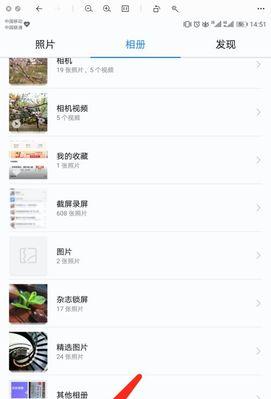随着智能设备的普及,我们越来越依赖于手机来完成各种工作和娱乐活动。华为手机作为智能手机市场的重要成员,受到众多用户的喜爱。但有时,我们可能需要将手机中的文件传输到电脑上进行进一步的编辑或保存。华为手机文件如何传输到电脑上呢?本文将详细介绍几种常用的文件传输方法,并提供一些实用技巧,帮助你轻松实现华为手机与电脑之间的文件传输。
通过USB数据线传输
使用USB数据线是传输文件最传统的方式,对于华为手机也同样适用。以下是如何通过USB数据线将文件从华为手机传输到电脑的步骤:
1.连接设备:使用原装USB数据线将华为手机连接到电脑。
2.授权连接:在手机上会弹出授权请求,选择“文件传输”模式。
3.打开电脑端:电脑端会出现新的磁盘驱动器图标,双击打开。
4.传输文件:在手机的内部存储或SD卡中找到所需文件,并将其复制或剪切到电脑打开的驱动器中。
注意:在传输结束后,一定要通过电脑的安全弹出功能来断开设备,避免数据丢失或损坏。
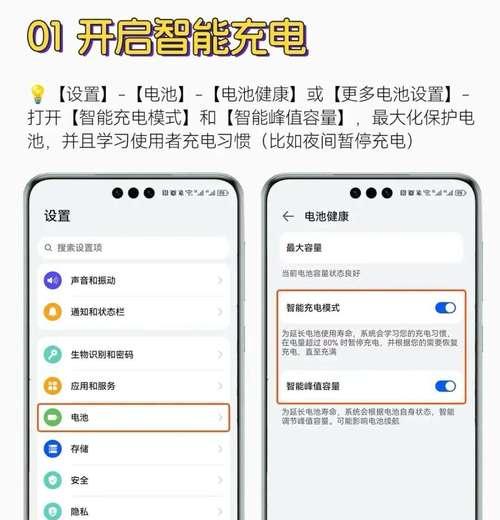
利用华为自带的手机助手
华为手机助手是一个非常实用的工具,可以帮助用户更便捷地管理手机内容,包括文件传输。以下是使用华为手机助手将手机文件传输到电脑的步骤:
1.下载并安装华为手机助手:在电脑上下载并安装华为手机助手,或者使用华为智能助手。
2.连接手机和电脑:用USB数据线将手机连接到电脑,华为手机助手会自动识别设备。
3.文件管理:在华为手机助手上选择“文件管理”功能,可以直接浏览和管理手机文件。
4.传输文件:选择需要传输的文件,然后拖拽到电脑上的指定文件夹或使用传输功能按钮。
提示:确保电脑上安装了最新版本的华为手机助手以获得最佳体验。
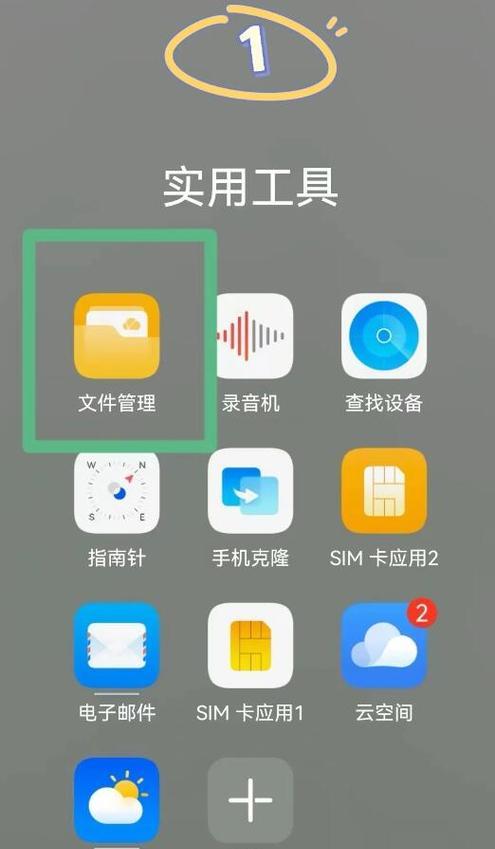
使用蓝牙传输
蓝牙传输是另一种无线传输文件的方式,虽然速度相对较慢,但在没有数据线的情况下特别有用。操作步骤如下:
1.开启手机蓝牙:在华为手机的设置中开启蓝牙功能,并进行可见性设置。
2.搜索设备:在电脑上开启蓝牙并搜索附近的蓝牙设备,选择你的华为手机进行配对。
3.配对成功:输入配对码(或使用默认码)完成配对。
4.文件传输:在手机的文件管理中选择需要传输的文件,选择蓝牙分享,电脑端接收文件。
注意:确保两个设备的距离不要太远,否则可能会影响传输的稳定性和速度。
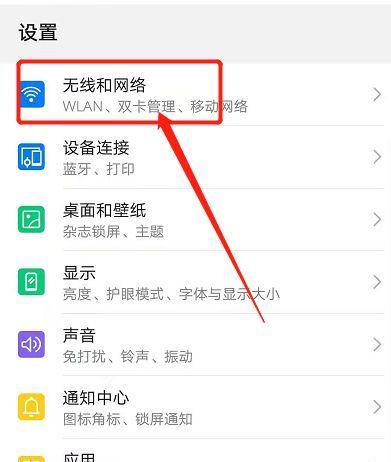
使用云服务同步
华为云服务是一个非常方便的文件同步工具,它允许你将文件上传到云端,然后再从云端下载到电脑。操作步骤如下:
1.打开华为云服务:在华为手机上打开“云空间”应用,登录你的华为账号。
2.上传文件:选择需要上传的文件,点击上传到云服务。
3.访问云服务:在电脑上打开华为云服务官网,登录同一个账号。
4.下载文件:在云服务中找到刚刚上传的文件,点击下载到电脑。
提示:根据文件大小和网络状况,上传和下载可能需要一定的时间。
常见问题与实用技巧
常见问题
1.传输速度慢怎么办?
通常可以通过以下方法来提升传输速度:
确保USB数据线质量良好且接口无损。
使用高速USB端口。
关闭其他可能占用网络资源的程序。
2.传输中断如何处理?
如果传输过程中遇到中断,可以尝试重新连接设备,并检查文件是否有损坏。
实用技巧
1.保持软件更新:确保手机和电脑上的相关软件都是最新版本,以获得最佳的传输效果。
2.备份重要数据:在进行文件传输之前,最好先备份重要文件,以防意外情况导致数据丢失。
3.使用文件压缩:对于大文件,可以通过压缩软件压缩后再进行传输,以节省时间。
通过以上介绍,你已经掌握了多种将华为手机文件传输到电脑的方法。希望这些步骤和技巧能帮助你高效、安全地完成文件传输任务。在实际操作过程中,根据自身情况选择最适合的方法,并注意保持设备的稳定性和安全性。